
如何在Excel2016中将一个单元格中的文字分成两行?在Excel2016中,有时工作需要将文件分成两行。那么,如何在Excel2016中把文字分成两行呢?具体怎么操作?让我们互相了解一下吧!
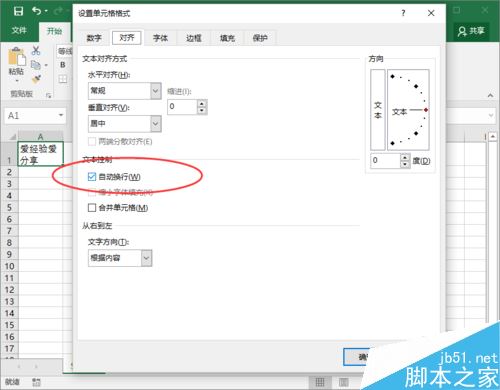
如何在Excel2016中将一个单元格分成两行?
方法1: 1。用鼠标左键双击电脑桌面上的Excel2016程序图标,打开运行。在打开的Excel2016程序窗口中,单击“空白工作簿”选项以创建新的空白Excel工作簿。如图;
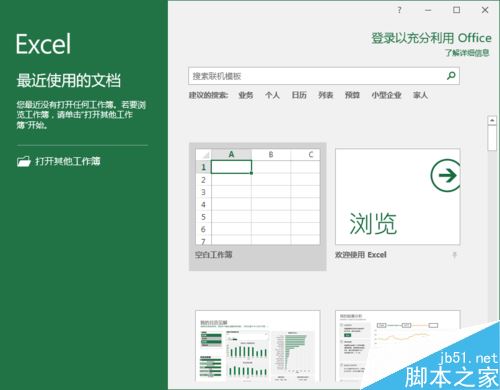
2.在单元格中输入文本内容。如果文本内容超出单元格框,文本内容仍将显示在单元格中的一行中,并且不会自动换行。如图;
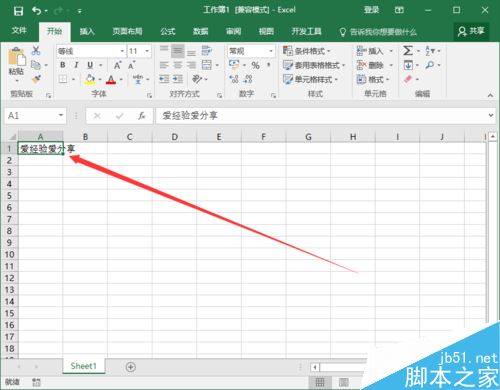
3.选择单元格,单击鼠标右键,然后在弹出菜单选项中单击“设置单元格格式”选项。如图;
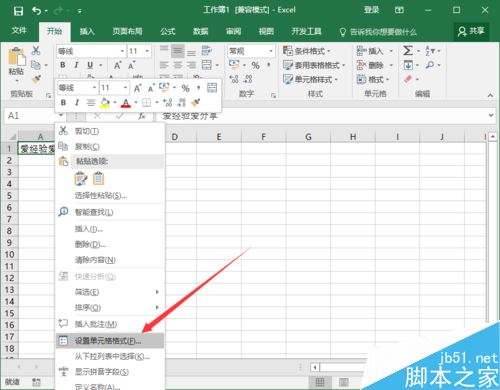
4.单击设置单元格格式选项后,此时将打开设置单元格格式对话框。如图;
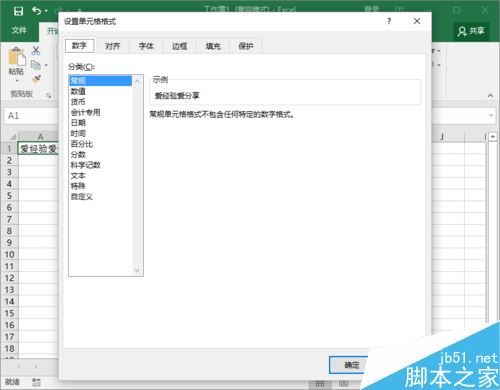
5.在“设置单元格格式”对话框中,选择“对齐”菜单选项卡。如图;
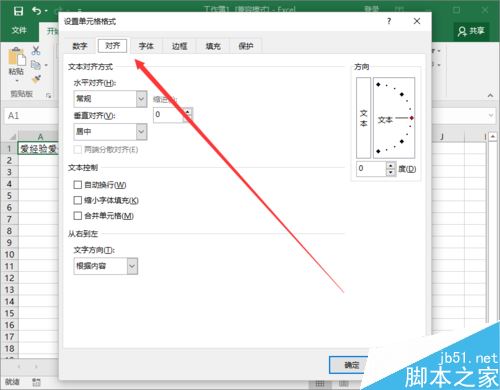
6.在对齐菜单选项卡中,在文本控件下找到“自动换行”并选中它,然后单击“确定”。如图;
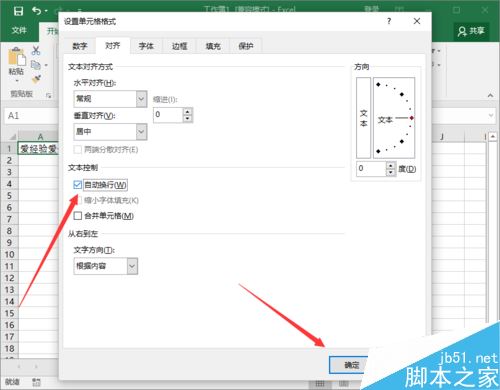
7.点击确定后,返回Excel窗口,可以看到单元格外的文字会自动变为下一行。如图;
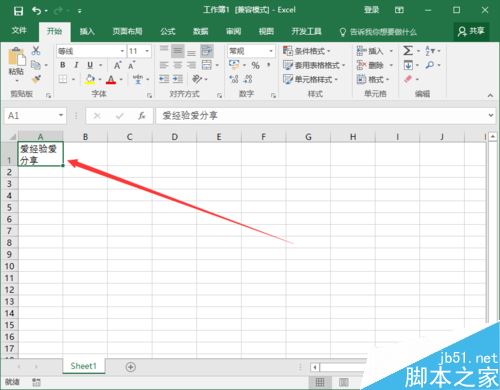
方法2: 1。在单元格中输入文本内容。如果文本内容超出单元格框,文本内容仍将显示在单元格中的一行中,并且不会自动换行。如图;
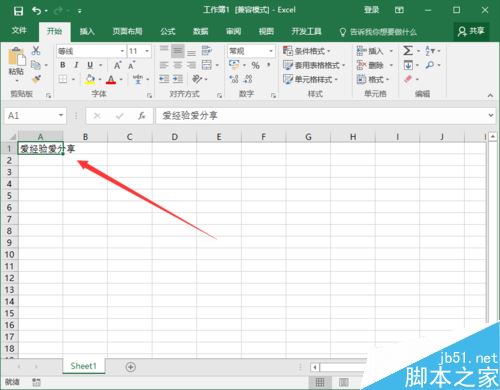
2.选择单元格,将鼠标光标放在“检查和爱情”之间。如图;
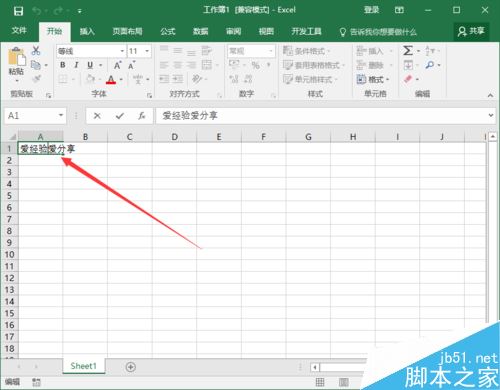
3.然后按键盘上的Alt回车键,得到两行文字的效果。如图;
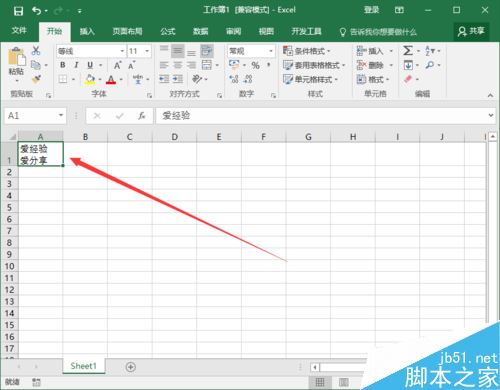
相关文章阅读:
Excel2016解算器在哪里?Excel2016求解器检索教程。
如何在Excel2016中设置“最近文档”的显示编号?
如何做Excel2016瀑布图?Excel2016瀑布图教程。